前瞻:
- 工具的准备:电脑安装[telnet客户端]、下载安装(或解压Tftpd)、WinPcap(这是用于BreedEnter可以正常打开的组件,必须安装,不安装无法开启BreedEnter)、BreedEnter。
- 原生的固件:斐讯V1版本固件,SW_K1_703004393_V1.0.0.3.bin(K1的V1版本固件)。
- 固件的准备:breed.bin(由breed-mt7620-reset1.bin改名而来)。
- 刷入的固件:buffalo_whr_600d_DD-wrt2014.2.4_23503.bin(DD-WRT固件)
PandoraBox-ralink-mt7620-xiaomi-mini-squashfs-sysupgrade-r1216-20150721.bin(潘多拉的固件)
RT-AC54U-GPIO-1-PSG1208-64M_3.4.3.9-099.trx
P.S: 小米路由、newifi方法类似,固件通用。可自行尝试
csdn下载地址(百度云老失效,用这个吧,所有用到的文件和工具):
http://download.csdn.net/detail/u012966585/9608260
步骤一、 打开路由器的telnet端口功能。
大部分路由器的原生固件可以直接telnet,部分路由器(主要是国产)做了锁定关闭了telnet端口无法直接连接。对于斐讯的K1&&K2来讲,有两种方式打开telnet连接。现在最新的批次的斐讯发货出来默认的都是V21的固件,本身是关闭了telnet的,因此需要激活telnet或者降低到V1版本。以下提供两种打开telnet的方法:
P.S: 电脑没有telnet的请自行百度。
P.P.S: 以下文档主要以K2为例进行描述。
a. 方法一:降低原生固件的版本
浏览器键入[192.168.2.1]进入路由器的管理界面,通过【高级功能】--【系统工具】--【系统管理】进入维护界面,如下:

在【系统升级】模块下,浏览斐讯V1的固件版本(SW_K1_703004393_V1.0.0.3.bin)进行升级操作即可。

剩下的为傻瓜式操作不再详述(其实是我手头现在没有K1的路由器啊!!!!)。
b. 方法二:通过修改路由器的配置文件打开telnet功能
浏览器键入[192.168.2.1]进入路由器的管理界面,通过【高级功能】--【系统工具】--【系统管理】进入维护界面,进入下面的【配置文件管理】,如下:

在此模块下浏览配置文件(config_telnetd_K2.dat),点击上传。

路由器进入重启。等待后,便可成功进入telnet了。
步骤二、路由器刷入breed
我们成功开启telnet的目的,自然就是为了刷入强大的Breed固件。
如果第一步的话使用的v1固件,可以键入:
192.168.2.1/goform/Diagnosis?pingAddr=192.168.2.100|echo""|telnetd进入一个路由器的管理界面,保证路由器的登录状态。如下:
P.S: 斐讯固件V21是无法打开这个页面的,因此如果采用步骤一中的方法b可以直接忽略。

以下仍然提供两种方法。
进入后输入,cmd(建议以管理员身份运行),以便键入telnet 192.168.2.1,admin/admin,进入路由器管理,输入cd /tmp进入tmp目录。之后刷入breed以下提供两种方式。
第一种实在路由器可以直接(或间接)连接外网的情况下使用,比较方便快捷。第二种是可以直接将路由器与电脑相连无所谓路由器是否连有外网。
a. 路由器可直接连接外网的情况:
之后在命令提示符里面输入telnet 192.168.2.1。之后按照提示输入用户名和密码。
输入
cd /tmp
再输入
wget http://breed.hackpascal.net/breed-mt7620-reset1.bin
(也有的:wget wget http://breed.hackpascal.net/r802%20%5b2015-12-07%5d/breed-mt7620-reset1.bin大家自行测试)
等待下载完成100%,输入
mtd_write write breed-mt7620-reset1.bin Bootloader
以下图示:
b.通过Tftpd工具,写入breed内核
点击Tftpd软件,打开软件界面。1处自然是强大的目录选择功能按键,此处需要定位到你在网上下载的breed的文件路径了,比如你下的breed文件放在了D盘下的K1,这边就选择到这个K1目录。2处是指的本地网卡地址,斐讯的自然是固定的192.168.2.100,但为了更好的让大家了解,此处提供查看方法。如下:
在路由器与电脑连接之后,右击右下角的网络连接的图标(当然直接控制面板网络适配器也可以!!!)进入网络适配器。

点击进入【网络连接】的网卡处,选择当前连接的网卡右键,所指示的网卡名称便是2中后面的网卡名了,前面的ip地址就是永远telnet的网络地址。

这两步用于查看网卡地址和网卡名,用于2的选择,下面继续刷机........!!!@@@####!!!
紧接上面,如同a中一样,打开cmd(以管理员身份运行),依据提示用户密码,cd /tmp
接下来通过Tftpd讲breed传到路由器中。进入tmp后,
输入
tftp –g –l /tmp/breed.bin –r breed.bin 192.168.2.100 //上传Breed,此处手打,复制表示不行,[-]被转译了。
mtd_write write breed.bin Bootloader //刷入breed
出现#表示完成。如下:

P.S: 1、处自然就是上面提到的网卡地址,2处的是tftpd中选择的breed的路径中breed的名字,网上下下来的可能带有版本号什么的,要么打全,要么改名。.......
通过以上Breed就刷完了。
步骤三、进入Breed管理页面
常规的方法的话,就是拔掉电源,按住reset键,插上电源,等待指示灯闪烁4次后松开,然后网页键入:192.168.1.1,进入breed的管理界面。然而,对于大部分手残粉来讲,此处太难了,臣妾做不到了,个人在此处操作长达20次有余就是进不去啊!!!!,悲催的我建议使用【BreedEnter】,breed的探测截断工具,可以免按复位键进入breed。如下:
双击
BreedEnter,点击【启动】。

点击后进入
探测
状态,

这时候,我们回到telnet窗口中,键入reboot(当然拔掉电源再插上也一样,我们文明人喜欢软操作)。路由器进入重启。等待重启完成即可。
然后浏览器键入:192.168.1.1,进入breed管理界面。如下:

功能很强大,可以查看路由器的配置包括rom和ram等等,然后当然最重要的是固件更新功能。
步骤四、刷入华硕(潘多拉、DD-WRT)固件。
在进入的breed页面中选择左侧的固件更新,在右侧的【固件】功能区中,选择要刷入的固件(此处选用华硕RT-AC54U-GPIO-1-PSG1208-64M_3.4.3.9-099),点击上传,接下来傻瓜式【确认(更新)】,等待路由器重启,完成。

P.S: 此处很简单,不赘余描述了。
步骤五、进入刷好的固件路由器
现在就可以享受新固件新功能带来的乐趣了,新刷的华硕(包括潘多拉和DD等等)默认的地址都是192.168.1.1,进入后刷入用户和密码即可使用。

DD—WRT!

P.S:华硕(admin/admin),潘多拉(root/admin),DD-WRT(进入后自己设置)。









 本文详细介绍了如何为斐讯K1和K2路由器开启telnet端口,刷入breed中间固件,以及最终刷入DD-WRT固件的步骤。通过降低固件版本或修改配置文件开启telnet,使用Tftpd工具写入breed内核,然后通过Breed页面刷入华硕固件,实现路由器的定制化升级。
本文详细介绍了如何为斐讯K1和K2路由器开启telnet端口,刷入breed中间固件,以及最终刷入DD-WRT固件的步骤。通过降低固件版本或修改配置文件开启telnet,使用Tftpd工具写入breed内核,然后通过Breed页面刷入华硕固件,实现路由器的定制化升级。
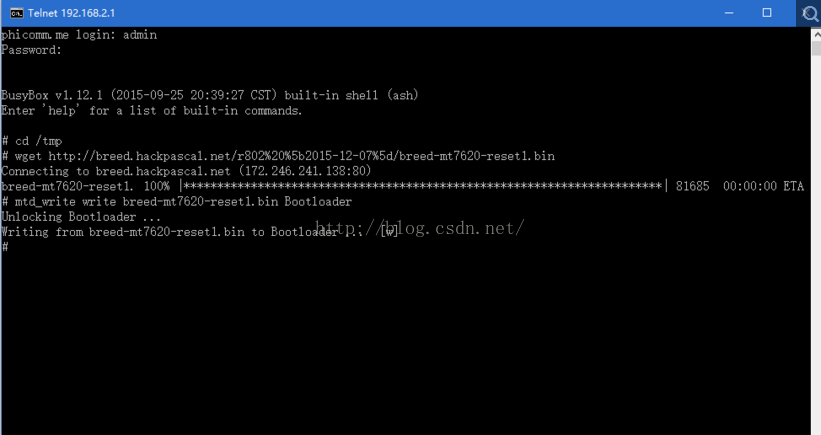
















 4924
4924

 被折叠的 条评论
为什么被折叠?
被折叠的 条评论
为什么被折叠?








